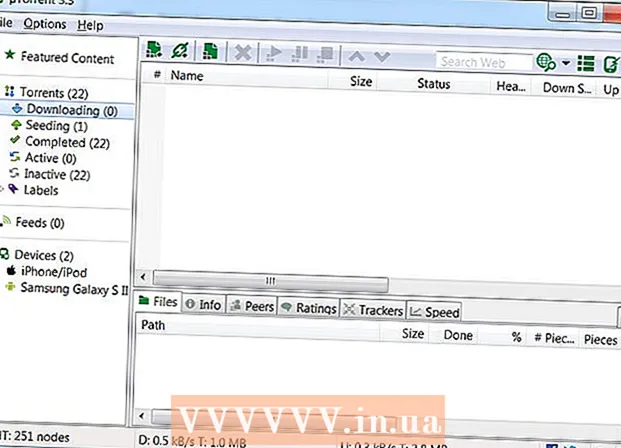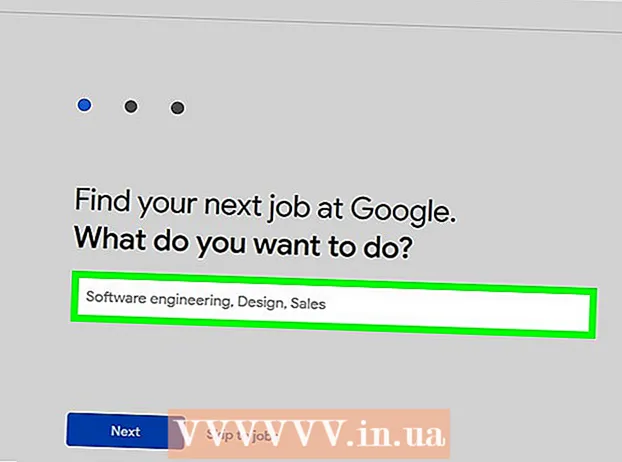Автор:
Charles Brown
Жасалған Күн:
10 Ақпан 2021
Жаңарту Күні:
1 Шілде 2024

Мазмұны
Барлық компьютерлерде, үйлер сияқты, жергілікті желіде де, интернетте де мекен-жайы болуы керек. Көптеген операциялық жүйелерде оны автоматты түрде тағайындауға арналған бағдарлама бар. Бірақ кейде сіз белгілі бір компьютердің мекен-жайын көрсеткіңіз келеді немесе байланыс ақаулықтарын жойғыңыз келеді. Статикалық IP-мекен-жайды конфигурациялау туралы нақты нұсқауларды төмендегі 1-қадамнан бастаңыз.
Басу үшін
 Желі параметрлерін ашыңыз.
Желі параметрлерін ашыңыз.- Жергілікті компьютерде Басқару тақтасына өтіңіз.
- Желіге қосылу және бөлісу белгішесін іздеңіз (атауы амалдық жүйеге байланысты). Белгішені таңдаңыз.
 Интернетке қосылу үшін пайдаланылатын желі қосылымын табыңыз. Әдетте бұл LAN байланысы деп аталады. Оны басып, Қасиеттер таңдаңыз.
Интернетке қосылу үшін пайдаланылатын желі қосылымын табыңыз. Әдетте бұл LAN байланысы деп аталады. Оны басып, Қасиеттер таңдаңыз.  Интернет протоколының 4 нұсқасын таңдаңыз (TCP / IPv4). Содан кейін «Келесі IP мекенжайды пайдаланыңыз» таңдаңыз.
Интернет протоколының 4 нұсқасын таңдаңыз (TCP / IPv4). Содан кейін «Келесі IP мекенжайды пайдаланыңыз» таңдаңыз.  Компьютер үшін жарамды IP мекенжайын енгізіңіз. Бұл желіде қол жетімді бірінші IP-мекен-жай екеніне көз жеткізіңіз (маршрутизатордың мекен-жайы емес, .0 немесе .255 емес, өйткені олар сақталған мекен-жайлар). Егер сіз қай мекен-жайды қолданарыңызды білмесеңіз, желілік мекен-жайдың не екенін біліп, жергілікті ДК-ді осы желідегі хостқа айналдырыңыз. (Егер сіз бұған сенімді болмасаңыз, оны анықтағанша жалғастырмаңыз). Әдетте 192.168.1.1 немесе 192.168.10.1 жұмыс істейді.
Компьютер үшін жарамды IP мекенжайын енгізіңіз. Бұл желіде қол жетімді бірінші IP-мекен-жай екеніне көз жеткізіңіз (маршрутизатордың мекен-жайы емес, .0 немесе .255 емес, өйткені олар сақталған мекен-жайлар). Егер сіз қай мекен-жайды қолданарыңызды білмесеңіз, желілік мекен-жайдың не екенін біліп, жергілікті ДК-ді осы желідегі хостқа айналдырыңыз. (Егер сіз бұған сенімді болмасаңыз, оны анықтағанша жалғастырмаңыз). Әдетте 192.168.1.1 немесе 192.168.10.1 жұмыс істейді.  IP мекенжайын енгізгеннен кейін «ішкі желі маскасы» енгізілгенін тексеріңіз. Бұл мекен-жайдың қай бөлігі хостты (ДК) және қай бөлігін желіні көрсететіндігін көрсетеді.
IP мекенжайын енгізгеннен кейін «ішкі желі маскасы» енгізілгенін тексеріңіз. Бұл мекен-жайдың қай бөлігі хостты (ДК) және қай бөлігін желіні көрсететіндігін көрсетеді.  Енді әдепкі шлюзді енгізіңіз; бұл интернетке кіру үшін пайдаланылатын маршрутизатордың немесе шлюздің мекен-жайы. Бұл ақпаратты ағымдағы (өзгермеген) конфигурацияны тексеру арқылы табуға болады.
Енді әдепкі шлюзді енгізіңіз; бұл интернетке кіру үшін пайдаланылатын маршрутизатордың немесе шлюздің мекен-жайы. Бұл ақпаратты ағымдағы (өзгермеген) конфигурацияны тексеру арқылы табуға болады. - Жүгіруге барыңыз.
- Cmd теріңіз.
- Терминал терезесінде ipconfig / all деп теріңіз
 Әдепкі шлюз енді көрсетілуі керек. Бұл сандарды шлюз өрісіне енгізіңіз.
Әдепкі шлюз енді көрсетілуі керек. Бұл сандарды шлюз өрісіне енгізіңіз.  Енді сізде DNS деректеріне қатысты таңдау бар. Оларды автоматты түрде алу үшін орнатуға болады (қарапайымдылық үшін).
Енді сізде DNS деректеріне қатысты таңдау бар. Оларды автоматты түрде алу үшін орнатуға болады (қарапайымдылық үшін). - Жақсартылған өнімділік үшін сіз оны Интернет-шолуды (теориялық тұрғыдан) жылдамдатуға мүмкіндік беретін IP-ге дейін процесін жылдамдату үшін жылдам серверлерді ұсынатын «ашық DNS» қызметінде орнатуға болады. Ол үшін «артықшылықты» 208.67.222.222, ал «баламаны» 208.67.220.220 етіп орнатыңыз.
 Енді «ОК» батырмасын басыңыз (егер қажет болса, қате жібердім немесе сенімді емеспін деп ойласаңыз, «Параметрлерді өшіруді тексеріңіз»).
Енді «ОК» батырмасын басыңыз (егер қажет болса, қате жібердім немесе сенімді емеспін деп ойласаңыз, «Параметрлерді өшіруді тексеріңіз»). Параметрлерді қолдану үшін ДК-ге уақыт беріңіз және сіздің Интернетке қосылғаныңызды тексере аласыз. Ескерту: бұл дербес компьютерге берілген IP мекенжай цифрларының соңғы жолдары. Егер сіз 192.168.1.1 нұсқасын қолдансаңыз (мысалы!) Сонда 1-нің бірегейлігі және оны ДК-де пайдалану кезінде қайта пайдалану мүмкін емес. Мұны келесі ДК-ге 192.168.1.2 етіп орнатыңыз (мысалы!), Т.с.с. Осылайша, әр құрылғы өзінің жеке идентификаторын алады. Олардың бір-біріне кедергі келтірмейтініне немесе маршрутизаторға (немесе кез-келген басқа құрылғыға) қайшы келмейтініне көз жеткізіңіз немесе қателер пайда болады.
Параметрлерді қолдану үшін ДК-ге уақыт беріңіз және сіздің Интернетке қосылғаныңызды тексере аласыз. Ескерту: бұл дербес компьютерге берілген IP мекенжай цифрларының соңғы жолдары. Егер сіз 192.168.1.1 нұсқасын қолдансаңыз (мысалы!) Сонда 1-нің бірегейлігі және оны ДК-де пайдалану кезінде қайта пайдалану мүмкін емес. Мұны келесі ДК-ге 192.168.1.2 етіп орнатыңыз (мысалы!), Т.с.с. Осылайша, әр құрылғы өзінің жеке идентификаторын алады. Олардың бір-біріне кедергі келтірмейтініне немесе маршрутизаторға (немесе кез-келген басқа құрылғыға) қайшы келмейтініне көз жеткізіңіз немесе қателер пайда болады.  Сіз өзіңіздің компьютеріңізге статикалық IP-мекен-жай бердіңіз, жақсы жұмыс.
Сіз өзіңіздің компьютеріңізге статикалық IP-мекен-жай бердіңіз, жақсы жұмыс.
Кеңестер
- Назар аударыңыз, сіз конфигурациялаған жергілікті IP-мекен-жай ЖЕРГІЛІК, және интернетте көрсетілген емес. Бұл жергілікті желідегі компьютерлер мен басқа құрылғыларды анықтау үшін ғана қажет, ол бұрын айтылғандай пайдалы. Желіде болған кезде басқаларға көрсетілген IP-мекен-жай, егер сіз Интернет-провайдеріңізден статикалық IP-мекен-жай алмаған болсаңыз, Интернет провайдері (интернет провайдері) тағайындайтын динамикалық адрес болып табылады.
- Егер сіз тәртіпсіздік жасасаңыз, 3-қадамға оралыңыз және IP конфигурациясы үшін де, DNS үшін де автоматты түрде нұқыңыз. Бұл бәрін бастапқы күйге қайтаруы керек.
- Барлық ағымдағы ақпаратты (cmd) ipconfig / all командасының көмегімен табуға болады, DNS сервері үшін қолданылғандай. Ағымдағы конфигурация туралы ақпарат қажет болса, осы опцияны пайдаланыңыз.
- Желілік мекен-жайдың дұрыс екендігіне және компьютерге / құрылғыға желінің мекен-жайын ешқашан (санның соңғы бөлігінде .0) тағайындамайтындығыңызды ұмытпаңыз. .255 тағайындауға БОЛМАЙДЫ, өйткені бұл хабар таратуға арналған.
- Егер барлық компьютерлерде әрқайсысының идентификациясын жеңілдететін статикалық мекен-жайы болса, пайдалы. Мысалы, көптеген компьютерлерде IP мекенжайлары бар .1 (pc1), .2 (pc2), .3 (pc3) және т.б.
Ескертулер
- Қате параметрлерді қолданудан сақ болыңыз. Егер сіз жасасаңыз, жоғарыдағы шешімді қолданыңыз (IP мекенжайлары автоматты түрде алынатын жерде).
- Компьютер үшін желінің мекен-жайын (әдетте бірінші қол жетімді адрес .0) немесе таратуды (әдетте соңғы қол жетімді мекен-жайы .255) пайдаланудан сақ болыңыз, себебі олар сақталған.